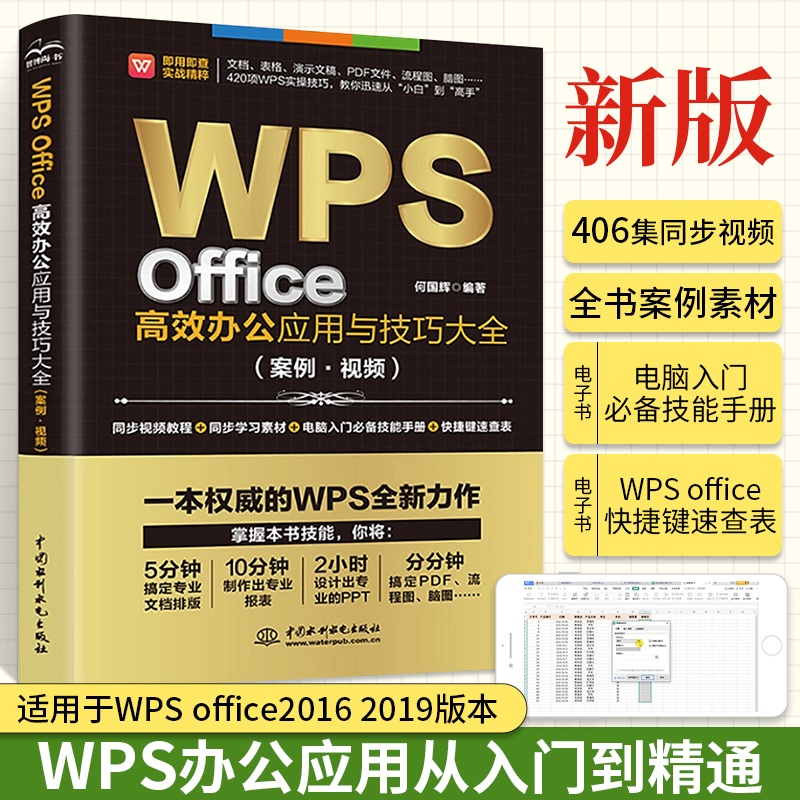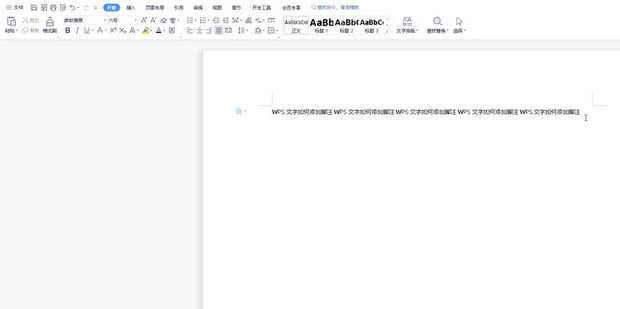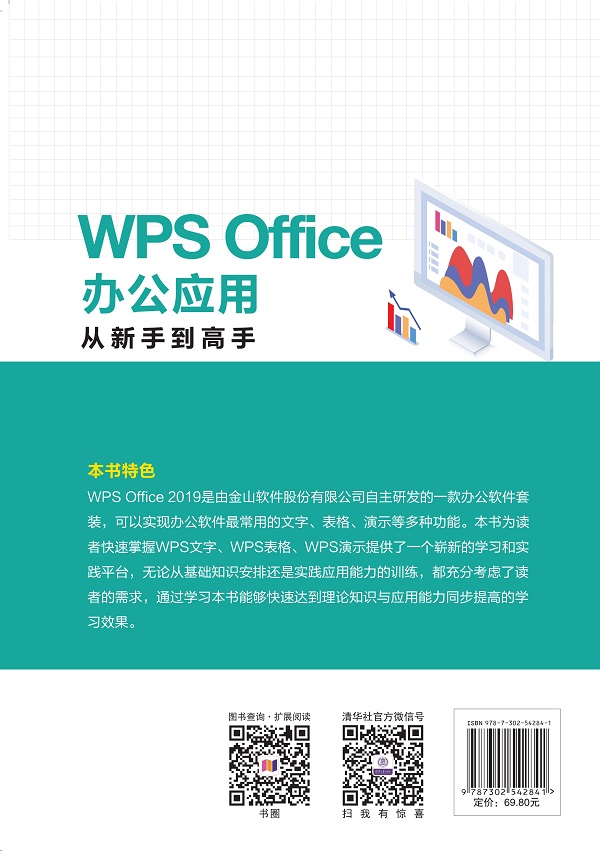当您在处理一份重要的协作文件时,却发现 WPS不显示批注,这无疑会打乱您的工作节奏。这个问题通常是由于审阅显示模式设置不当造成的。最快捷的解决方法是:打开您的WPS文档,导航至顶部菜单栏的“审阅”选项卡,在“修订”功能区找到“显示以供审阅”的下拉菜单,并将其从“最终状态”或“原始状态”更改为“最终状态:显示标记”。完成此操作后,文档中所有的批注和修订标记通常会立即重新出现。
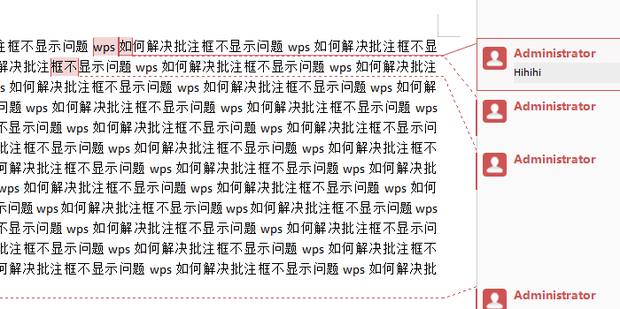
- 为什么我的WPS批注会“消失”?
- 如何解决WPS文字(Writer)中的批注不显示问题?
- WPS表格(Spreadsheets)里的批注看不见怎么办?
- 如何处理WPS演示(Presentation)中的批注隐藏情况?
- 如果批注仍然不显示,该如何深入排查?
- 高效协作:WPS批注功能的最佳使用技巧
- 关于WPS批注的常见问题解答
为什么我的WPS批注会“消失”?
遇到WPS批注不显示的情况,不必过于惊慌。批注数据通常并未丢失,只是被暂时隐藏了。这种情况的发生往往与软件的视图设置有关,旨在为用户提供一个整洁的阅读或打印界面。理解其背后的原因,能帮助您更快地定位并解决问题。主要原因包括:
- 审阅显示模式错误: 这是最常见的原因。WPS为了方便用户查看文档的最终效果,提供了多种审阅视图。如果您选择了“最终状态”或“原始状态”,系统会自动隐藏所有批注和修订标记,只呈现文档的纯净版本。
- 未勾选显示批注选项: 在“审阅”工具栏中,可能存在一个独立的“显示标记”或“显示批注”的开关,如果该选项未被激活,批注同样无法显示。
- 特定审阅者的批注被隐藏: 在多人协作的文档中,WPS允许您筛选并只显示特定审阅者的批注。如果您无意中设置了筛选,其他人的批注就会被隐藏起来。
- 应用程序特定设置: WPS表格和WPS演示的批注(或备注)显示机制与WPS文字略有不同,它们有自己独立的显示/隐藏设置。
了解这些潜在原因后,我们就可以针对性地进行排查。无论是处理复杂的合同审阅还是简单的团队反馈,高效的批注功能都是关键。强大的 WPS Office for Mac 提供了稳定且直观的协作工具,确保您的团队沟通顺畅无阻。
如何解决WPS文字(Writer)中的批注不显示问题?
WPS文字是批注功能使用最频繁的场景。当您发现批注消失时,请按照以下步骤进行检查和调整,这通常能解决90%以上的问题。
调整“显示以供审阅”模式
这是解决问题的核心步骤。WPS提供了四种主要的审阅显示模式,理解它们的区别是关键。
1. 打开您的WPS文字文档。
2. 点击顶部菜单栏的 “审阅” 选项卡。
3. 在“修订”区域,找到 “显示以供审阅” 的下拉菜单。您会看到以下几个选项:
| 显示模式 | 效果描述 |
|---|---|
| 最终状态:显示标记 | (推荐)显示所有批注和修订内容,这是协作审阅时的理想模式。 |
| 最终状态 | 隐藏所有批注和修订,只显示应用所有修改后的最终文档。 |
| 原始状态:显示标记 | 显示所有批注和修订,但文档内容保持在修改前的原始状态。 |
| 原始状态 | 隐藏所有批注和修订,显示未经任何修改的原始文档。 |
请确保您选择的是 “最终状态:显示标记” 或 “原始状态:显示标记”,这样所有的批注和修订痕迹才能被完整地显示出来。
检查“显示标记”的详细设置
如果调整了主要显示模式后批注仍未出现,您需要进一步检查详细的标记设置。
1. 在“审阅”选项卡下,点击 “显示标记” 按钮。
2. 在弹出的下拉菜单中,确保 “批注” 这一项是处于勾选状态的。
3. 同时,您还可以在这里控制是否显示“墨迹”、“插入和删除”等其他修订类型。如果只想看批注,可以只勾选“批注”一项。
筛选特定审阅者的批注
在多人协作的文档中,您可能无意中设置了只显示某个人的批注。请检查此处设置:
1. 同样在 “显示标记” 的下拉菜单中,将鼠标悬停在 “审阅者” 选项上。
2. 在展开的子菜单中,确认是否选择了 “所有审阅者”。如果选择了某个特定的审阅者姓名,那么只有该用户的批注会显示。请切换回“所有审阅者”以查看全部内容。
WPS表格(Spreadsheets)里的批注看不见怎么办?
WPS表格中的批注功能同样强大,但其显示逻辑与文字文档有所不同。当您无法看到单元格的批注时,通常是以下几种情况。
全局设置显示所有批注
WPS表格提供了一个全局开关来控制所有批注的可见性。
1. 打开您的WPS表格文件。
2. 点击顶部菜单栏的 “审阅” 选项卡。
3. 在“批注”功能区,找到一个名为 “显示所有批注” 的按钮。点击它,文档中所有的批注就会以批注框的形式持久显示在工作表上。再次点击则会隐藏它们。
逐个显示或隐藏批注
如果您只想查看特定单元格的批注,而不是全部显示,可以这样做:
1. 找到含有批注的单元格(通常右上角会有一个红色的小三角标记)。
2. 将鼠标光标悬停在该单元格上,批注内容会自动浮现。
3. 如果您希望某个批注一直显示,可以右键单击该单元格,在弹出的菜单中选择 “显示/隐藏批注”。这样,即使鼠标移开,该批注也会保持可见状态。
如何处理WPS演示(Presentation)中的批注隐藏情况?
WPS演示(PPT)的批注功能对于演讲准备和内容审核至关重要。如果您在演示文稿中找不到批注,可以按以下方法操作。
激活批注窗格
演示文稿的批注通常集中显示在一个专门的窗格中,而不是直接显示在幻灯片上。
1. 打开您的WPS演示文稿。
2. 切换到 “审阅” 选项卡。
3. 在“批注”区域,点击 “显示批注” 或 “批注窗格” 按钮。
4. 点击后,通常会在界面的右侧弹出一个“批注”窗格,里面会按顺序列出当前幻灯片上的所有批注内容。您可以在这个窗格中查看、回复和管理批注。
如果批注仍然不显示,该如何深入排查?
在极少数情况下,即使完成了上述所有设置,批注依然无法显示。这可能指向一些更深层次的问题。
检查文件本身是否存在问题
文件在传输或保存过程中可能发生轻微损坏,导致部分功能异常。
- 尝试另存为新文件: 通过“文件” -> “另存为”,将文档保存为一个新的副本。有时这个简单的操作可以修复文件内部的微小错误。
- 使用WPS的文件修复工具: 在WPS的开始页面或“文件”菜单中,通常可以找到文件修复或诊断工具。尝试使用它来检查并修复当前文档。
更新或重新安装WPS Office
过时的软件版本可能存在已知的错误(bug)。确保您的WPS Office是最新版本可以解决许多兼容性和功能性问题。
1. 检查您的WPS Office版本,并前往官方网站 wps-mac.com 下载最新的安装包。
2. 一个稳定、更新的软件版本是保障所有功能(包括批注)正常运行的基础。
高效协作:WPS批注功能的最佳使用技巧
仅仅知道如何显示批注是不够的,掌握高效使用它的技巧,能让您的团队协作事半功倍。
- 使用“@”功能: 在批注中输入“@”并跟上团队成员的名字,可以直接通知对方查看,极大提升沟通效率。
- 明确批注状态: 对于已经处理完毕的批注,及时点击“解决”。这能让协作者清楚地知道哪些问题已经关闭,避免重复沟通。
- 善用回复功能: 针对某一条具体的批注进行讨论时,请使用“回复”功能,而不是新建一条批注。这样可以保持讨论的上下文清晰,形成线索。
- 统一审阅模式: 在团队协作开始前,约定好统一使用“最终状态:显示标记”模式进行审阅,避免因视图不同而产生误解。
关于WPS批注的常见问题解答
问:为什么打印出来的文件没有批注?
答:在打印预览设置中,需要明确选择打印“文档和标记”。默认情况下,打印设置通常是只打印“文档”,以获得干净的最终稿。请在打印(Ctrl+P)界面的设置选项中,找到相关设置并进行更改。
问:我可以只隐藏修订,但保留批注吗?
答:可以。在“审阅” -> “显示标记”的下拉菜单中,取消勾选“插入和删除”、“格式”等修订选项,只保留“批注”的勾选状态。这样,文档中就只会显示批注信息了。
问:如何快速定位到下一条或上一条批注?
答:在“审阅”选项卡的“批注”功能区,通常有“上一条”和“下一条”的导航按钮。使用这两个按钮可以快速在所有批注之间进行跳转,非常方便。